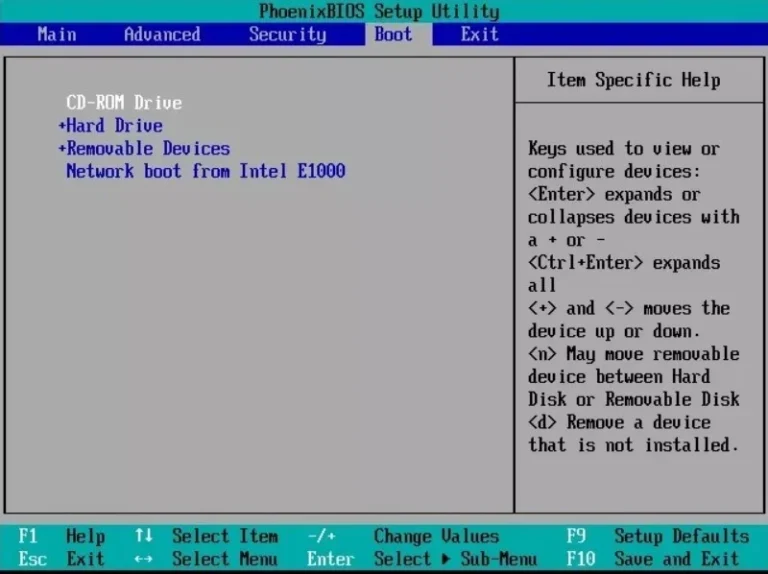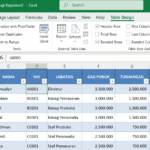Booting komputer dari CD/DVD ROM diperlukan apabila Anda ingin memperbaiki sistem atau menginstal sistem operasi baru Windows.
Mengatur booting komputer dari CD/DVD virtual juga diperlukan saat Anda ingin menginstal Windows-7 atau menginstall CentOS7 Linux di mesin virtual.
Secara ringkas boot atau booting adalah proses memuat dan menjalankan perangkat lunak (sistem operasi) ke dalam memori dan kemudian Komputer siap menerima perintah dari Pengguna.
Saat komputer dihidupkan, processor menjalankan BIOS, kemudian BIOS melakukan POST (power-on-self test), yaitu memeriksa semua hardware dan pengaturan yang ada. BIOS akan mencari urutan boot untuk menjalankan perangkat lunak.
Di banyak komputer, hard drive terdaftar sebagai item pertama dalam urutan boot. Karena hard drive selalu merupakan perangkat yang dapat di-boot (kecuali komputer mengalami masalah besar). Terkadang, untuk keperluan tertentu, Anda mungkin mengatur agar komputer dapat booting dari CD/DVD.
Artikel ini akan menjelasakan secara ringkas cara booting komputer dari CD/DVD-ROM atau USB.
Daftar Isi
Cara Booting Komputer dari CD/DVD-ROM atau USB
Untuk dapat melakukan booting dari CD/DVD-ROM atau USB, Anda hanya perlu mengubah urutan boot yang terdapat pada pengaturan BIOS.
Anda dapat mengubah pilihan boot secara cepat jika komputer yang Anda gunakan menyediakan fitur opsi boot dengan tombol pintas . Tombol pintas ditampilkan saat komputer baru dinyalakan.
Secara umum pada kebanyakan komputer, langkah-langkah untuk mengubah urutan boot adalah sebagai berikut:
Nyalakan Ulang Komputer
Jika komputer dalam keadaan mati, nyalakan komputer dengan menekan tombol fisik Power pada komputer. Jika komputer sedang menyala, nyalakan ulang komputer dengan memilih tombol Restart di menu Power. Jika Anda tidak dapt mengakses menu Power, tekan lama tombol fisik Power hingga komputer mati, lalu tekan kembali untuk menyalakan ulang.
Masuk ke BIOS
Saat komputer baru menyala dan menampilkan logo pabrikan (DELL, Acer, HP) tekan tombol F10 untuk masuk ke menu pengaturan BIOS. Pada beberapa komputer, menu pengaturan BIOS dapat diakses dengan menekan tombol F1, atau F2, atau F6, tombol Esc atau tombol Del berulang kali sampai layar konfigurasi BIOS muncul. Anda juga perlu perhatikan apa yang tampil di layar saat komputer baru dinyalakan.
Buka Pengaturan Boot

Setelah masuk ke BIOS, pergi ke pengaturan boot. Menu pengaturan boot dapat bervariasi tergantung merek, tipe, dan tahun produksi komputer. Secara umum pada komputer notebook: Pilih Storage > Boot Options. Secara umum pada komputer desktop: Pilih System Configuration > Boot Options.
Ubah Urutan Boot
Pada Boot Options, ubah urutan agar CD-ROM Drive jika Anda ingin boot dari CD/DVD-atau Removable Device jika Anda ingin boot dari USB Flashdisk-berada pada urutan paling atas.
Simpan Pengaturan BIOS
Tekan tombol F10 lalu Enter untuk menyimpan perubahan boot yang telah ditetapkan. Setelah Anda menyimpan, komputer akan otomatis melakukan restart dan boot dari CD/DVD atau USB Flashdisk.
Apabila setelah komputer dihidupkan ulang namun tidak dapat melakukan booting dari CD/DVD, periksa apakah CD/DVD instalasi sudah ada di dalam CD-ROM. Untuk USB, pastikan bahwa USB telah diformat agar dapat melakukan booting (Bootable USB).
Pelajar cara membuat Bootable USB untuk sistem berbasis BIOS dan cara membuat media USB Bootable Windows untuk Sistem UEFI
Demikian cara Booting Komputer dari CD/DVD-ROM atau USB, semoga bermanfaat.